Kontakte (die sich im unten dargestellten Adressbuch befinden) sind Personen, dessen E-Mail-Adressen, Telefonnummern und andere Informationen Sie in Ihrem Adressbuch speichern möchten. Ihr Adressbuch wird auf den MSN-Server gespeichert, sodass Sie von jedem Ort mit Internetzugang auf Ihre Kontaktliste in Microsoft Outlook.com zugreifen können.

Richtlinien für die Verwendung von Kontakten
Beachten Sie beim Hinzufügen von Kontakten zu Ihrem Adressbuch die folgenden Richtlinien.
-
Sie müssen jedem Kontakt, den Sie Ihrem Adressbuch hinzufügen, einen Kurznamen zuweisen. Dies ist ein Spitzname, der zum schnellen Senden von E-Mail-Nachrichten oder zum Suchen von Kontaktinformationen verwendet wird.
-
Vor- und Nachname eines Kontakts können bis zu 40 Zeichen lang sein.
-
Die Kontaktinformationen sind online, offline und über Outlook.com verfügbar.
-
Wenn Sie offline sind und einen neuen Kontakt hinzufügen oder vorhandene Kontaktinformationen bearbeiten, wird die Onlineversion Ihres Adressbuchs automatisch aktualisiert, wenn Sie sich das nächste Mal anmelden.
Mit MSN Mail können Sie eine Kontaktliste erstellen, die persönliche Informationen zu Ihren Bekannten enthält. Sie können Kontakte aus E-Mail-Nachrichten, die Sie erhalten haben, unabhängig davon hinzufügen, ob Sie online oder offline sind. Um einen Kontakt aus einer E-Mail-Nachricht zu speichern, öffnen Sie die Nachricht, und klicken Sie dann auf Adressen speichern. So fügen Sie Ihrem Adressbuch einen Kontakt hinzu:
-
Zeigen Sie in der Navigationsleiste auf E-Mail & mehr, klicken Sie auf den Pfeil und anschließend auf Adressbuch.


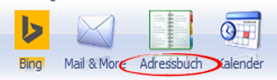
-
Klicken Sie auf Kontakthinzufügen.
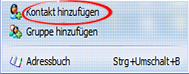
-
Geben Sie die neuen Kontaktinformationen ein, einschließlich eines Kurznamens für den Kontakt, und klicken Sie dann auf Änderungen speichern.
So ändern Sie Informationen zu einem Kontakt, den Sie bereits MSN Mail hinzugefügt haben:
-
Zeigen Sie in der Navigationsleiste auf E-Mail & mehr, klicken Sie auf den Pfeil und anschließend auf Adressbuch.


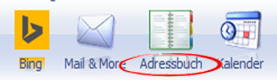
-
Aktivieren Sie das Kontrollkästchen neben dem Namen des Kontakts, und klicken Sie dann auf Kontakt bearbeiten.
-
Bearbeiten Sie die Kontaktinformationen.
-
Klicken Sie auf Änderungen speichern.
Wenn Sie dieselbe E-Mail-Nachricht an viele Personen senden möchten, können Sie die Eingabe einer großen Anzahl von E-Mail-Adressen vermeiden, indem Sie eine Kontaktgruppe erstellen, z. B. „Arbeit‟ und „Privat‟. Wenn Sie Kontaktgruppen verwenden, müssen Sie nicht alle E-Mail-Adressen einzeln eingeben. Stattdessen geben Sie den Kurznamen der Gruppe in das Feld An ein, und die Nachricht wird an alle Personen in der betreffenden Gruppe gesendet.
-
Zeigen Sie in der Navigationsleiste auf E-Mail & mehr, klicken Sie auf den Pfeil und anschließend auf Adressbuch.


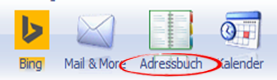
-
Klicken Sie im linken Bereich auf das Symbol Neue Gruppe.

-
Geben Sie in das Feld Gruppenname einen Namen für die Gruppe ein, und klicken Sie dann auf Änderungen speichern.
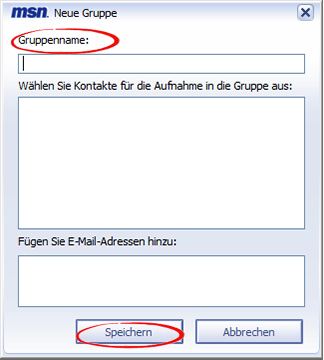
-
Wählen Sie in der Liste Select contacts to add to the group (Kontakte auswählen, die der Gruppe hinzugefügt werden sollen) die Kontakte aus, die Sie der Gruppe hinzufügen möchten.
ODER
Geben Sie in das Feld E-Mail-Adressen hinzufügen eine E-Mail-Adresse für jeden neuen Kontakt ein, den Sie der Gruppe hinzufügen möchten. -
Klicken Sie auf Änderungen speichern.
Hinzufügen eines Kontakts zu einer Gruppe
-
Zeigen Sie in der Navigationsleiste auf E-Mail & mehr, klicken Sie auf den Pfeil und anschließend auf Adressbuch.


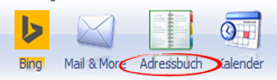
-
Klicken Sie im linken Bereich auf den Gruppennamen.
-
Klicken Sie auf Gruppe bearbeiten.
-
Um der Gruppe einen vorhandenen Kontakt hinzuzufügen, wählen Sie den Kontakt im Feld Select contacts to add to the group (Der Gruppe hinzuzufügenden Kontakte auswählen) aus.
ODER
Um der Gruppe einen neuen Kontakt hinzuzufügen, geben Sie die E-Mail-Adresse des Kontakts in das Feld E-Mail-Adressen hinzufügen ein. Bei Eingabe mehrerer Adressen trennen Sie diese jeweils durch ein Semikolon (z. B. „someone@example.com; somebody@example.com‟). -
Klicken Sie auf Änderungen speichern.
Entfernen eines Kontakts aus einer GruppeGelegentlich ändert sich etwas, und Sie müssen eine Person aus einer bestimmten Gruppe entfernen. Keine Angst, damit wird der Kontakt nicht aus Ihrem Adressbuch gelöscht.
-
Zeigen Sie in der Navigationsleiste auf E-Mail & mehr, klicken Sie auf den Pfeil und anschließend auf Adressbuch.


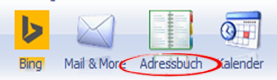
-
Klicken Sie im linken Bereich auf den Gruppennamen.
-
Aktivieren Sie das Kontrollkästchen neben dem Kontaktnamen, und klicken Sie dann auf Entfernen.
-
Zeigen Sie in der Navigationsleiste auf E-Mail & mehr, klicken Sie auf den Pfeil und anschließend auf Adressbuch.
-
Klicken Sie auf einen Kontaktnamen.
Wenn Sie Änderungen vornehmen möchten, nachdem Sie die Kontaktdaten angezeigt haben, klicken Sie einfach auf „Bearbeiten‟ und nehmen die Änderungen vor.










